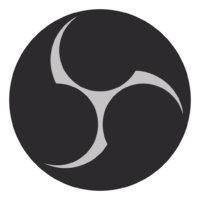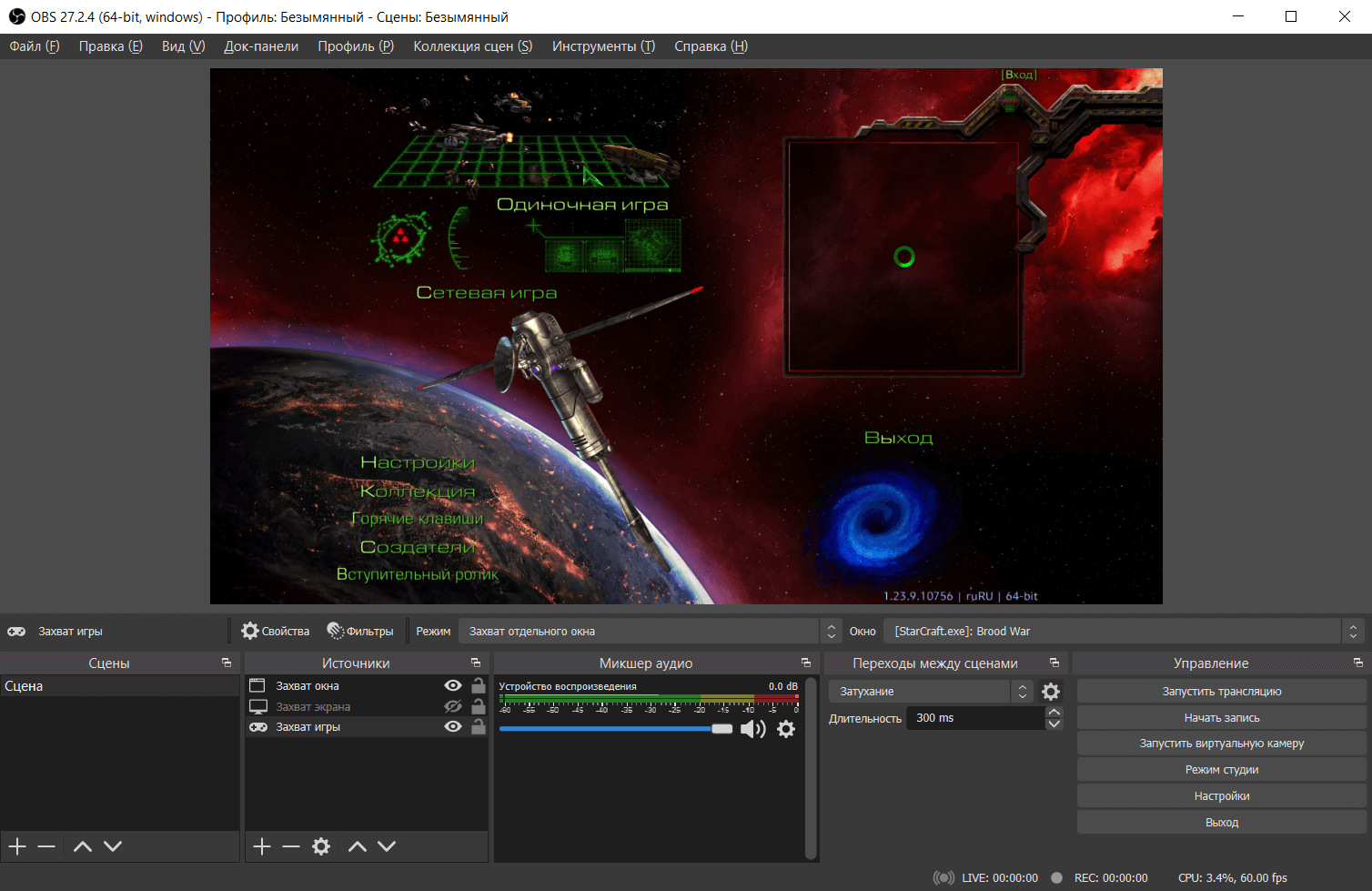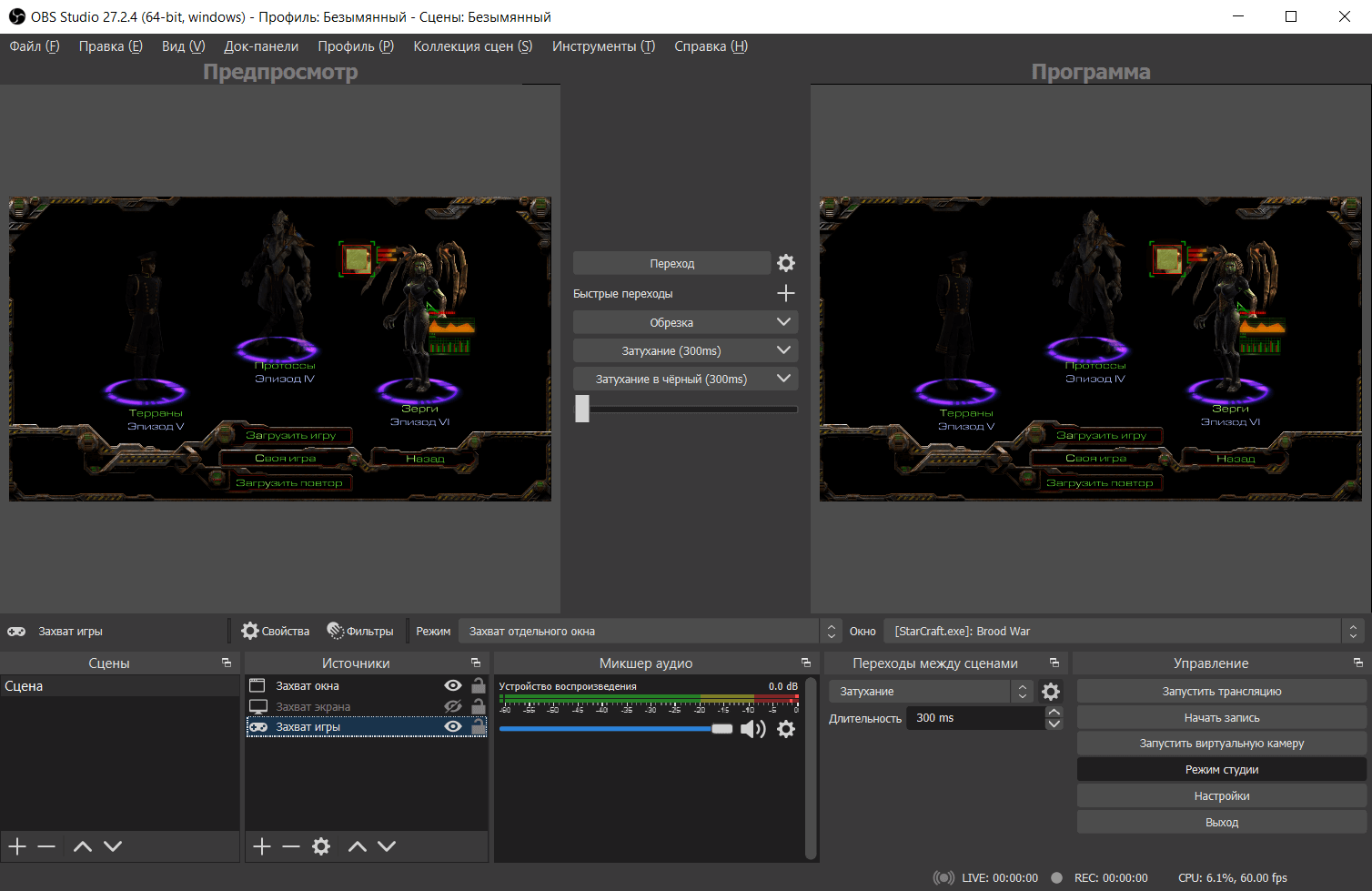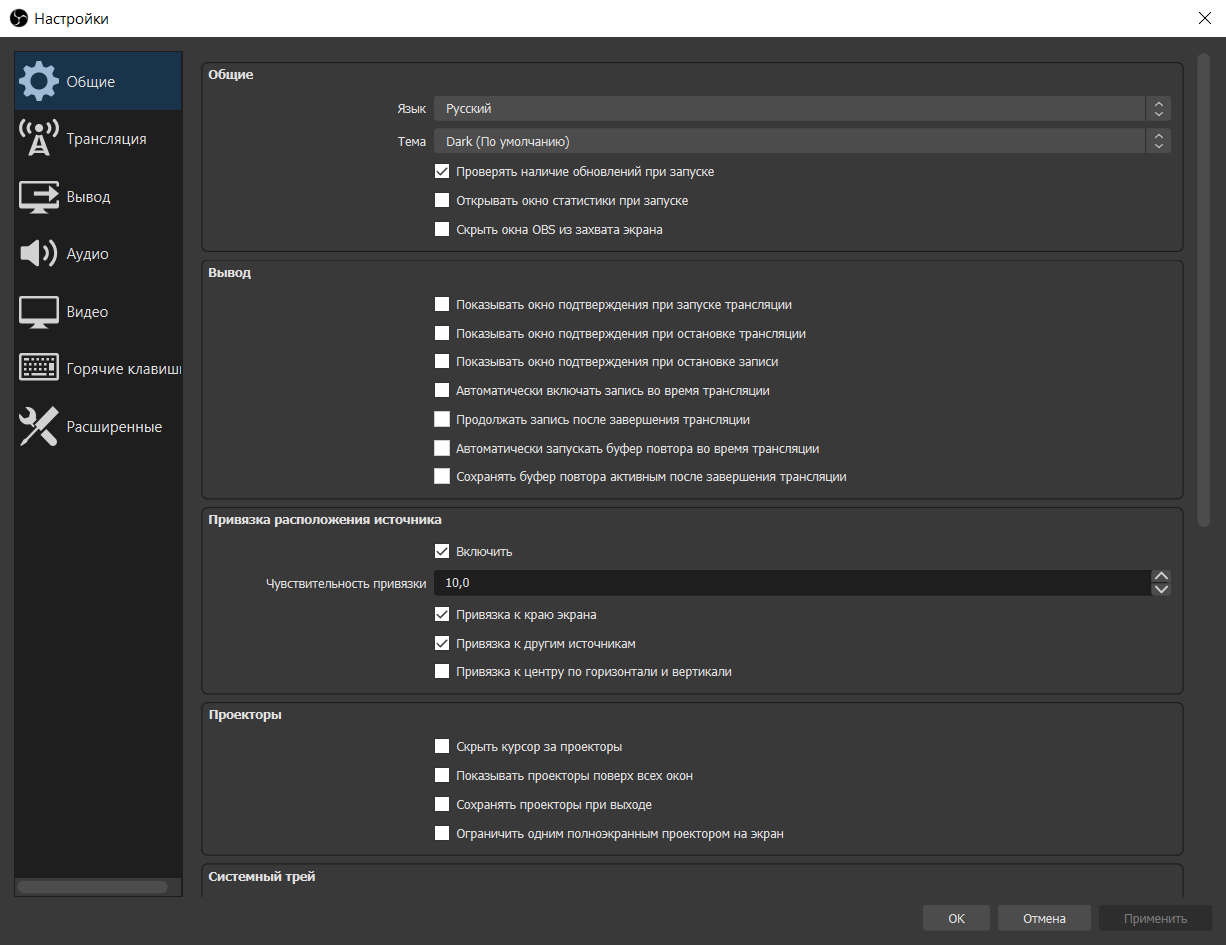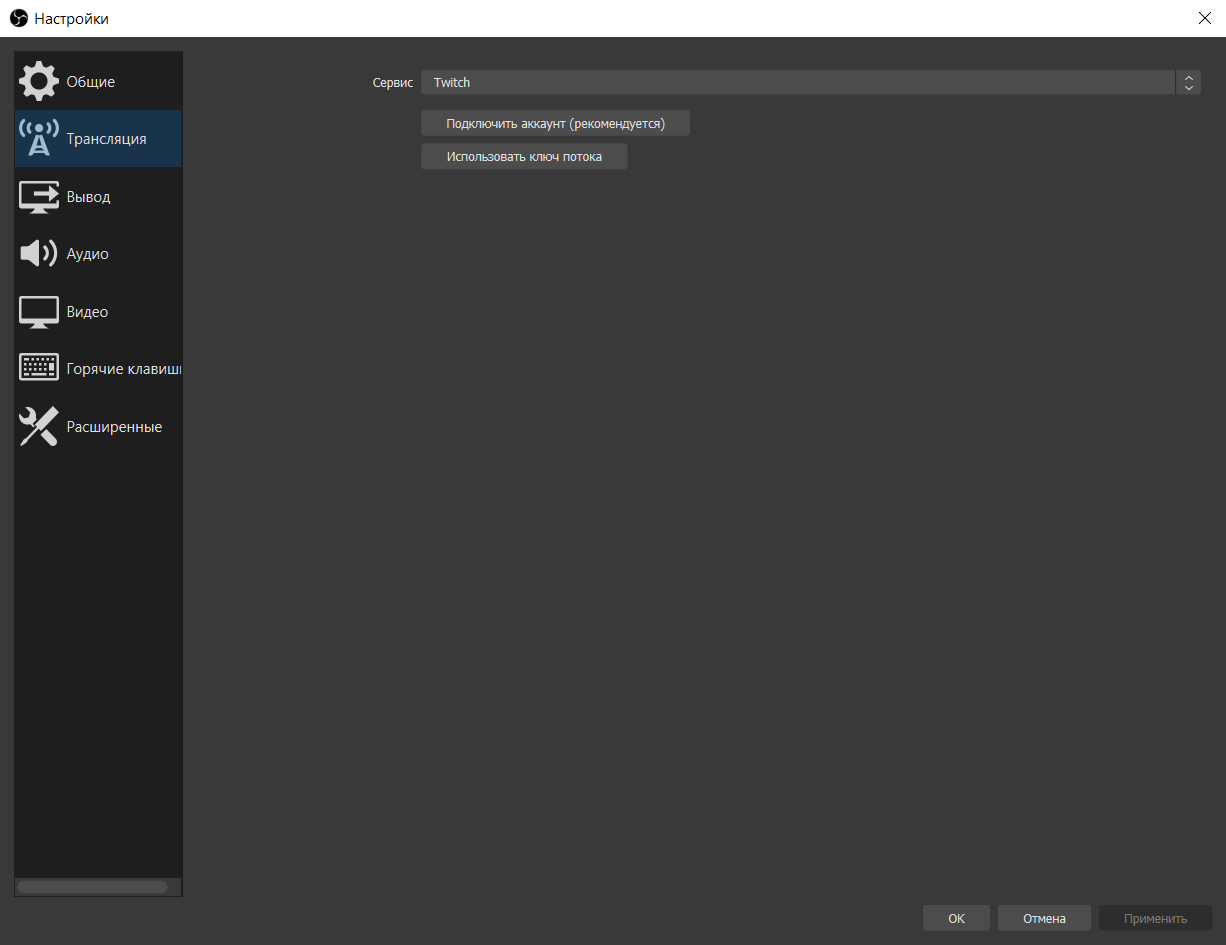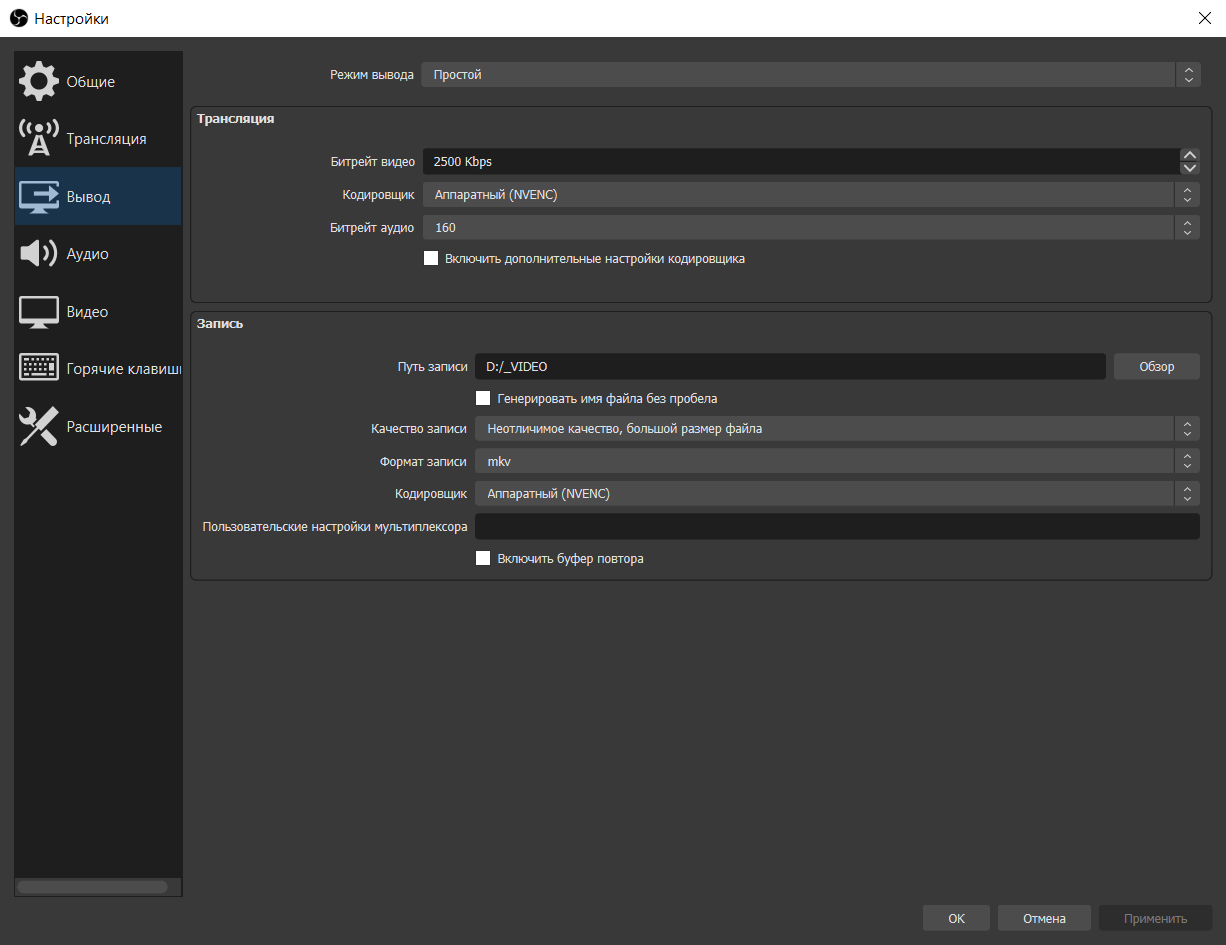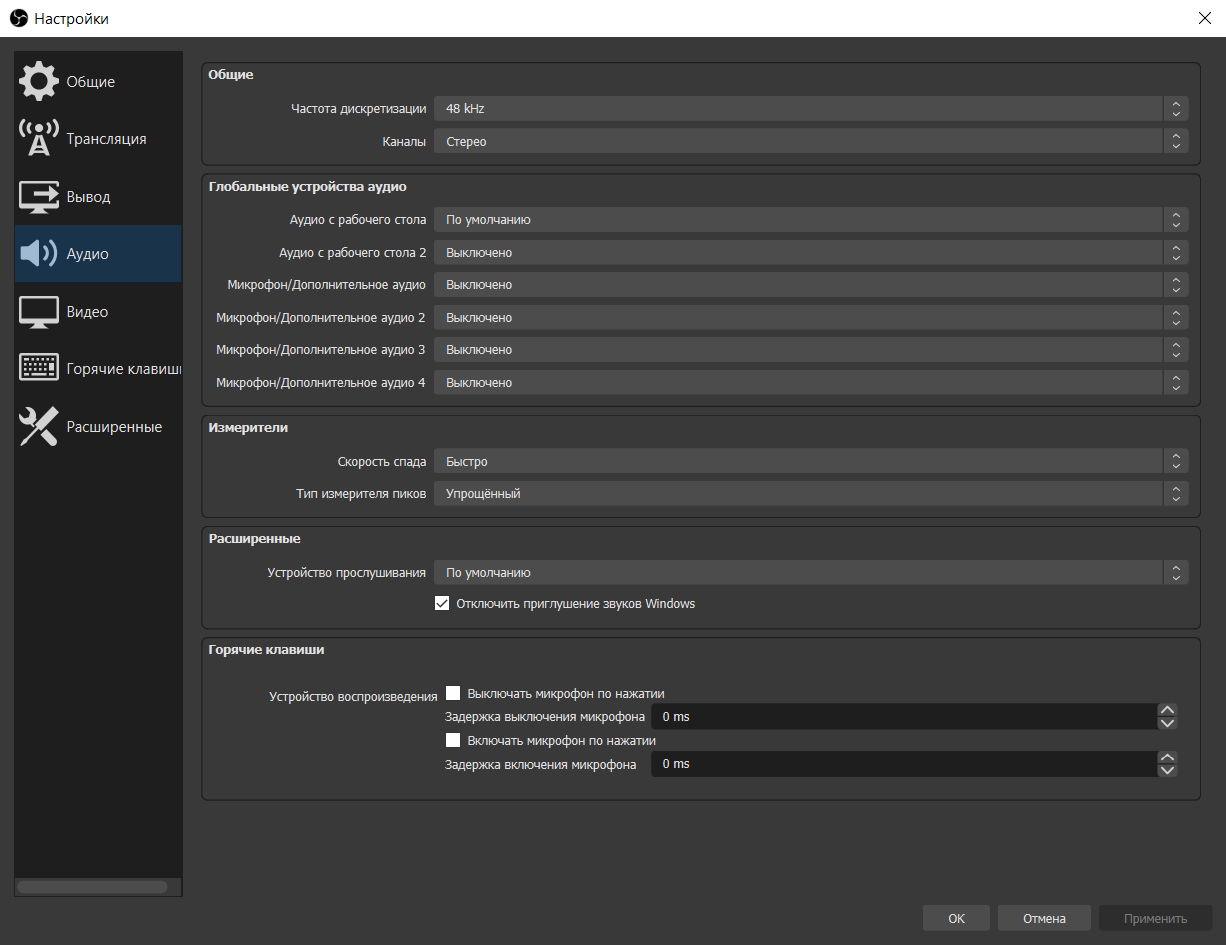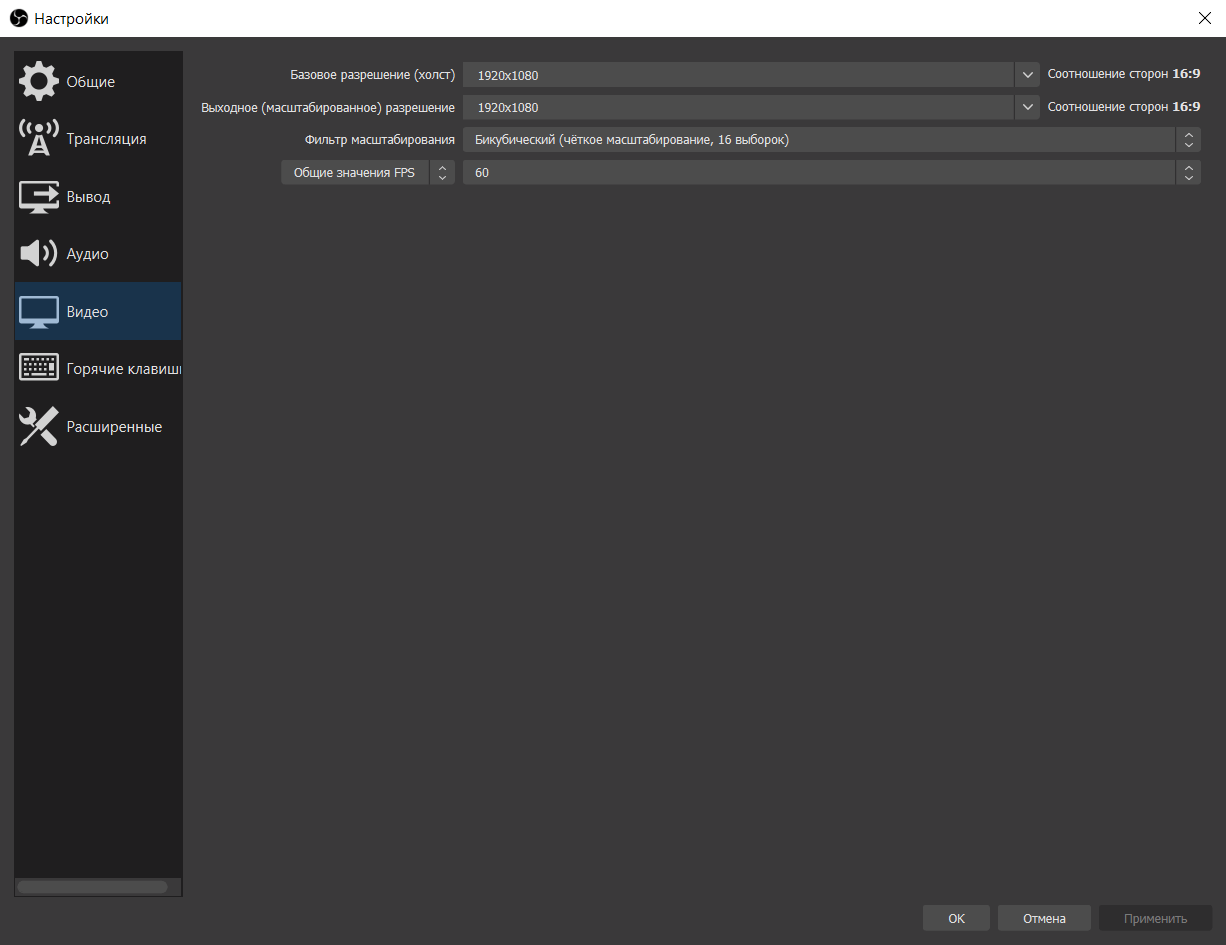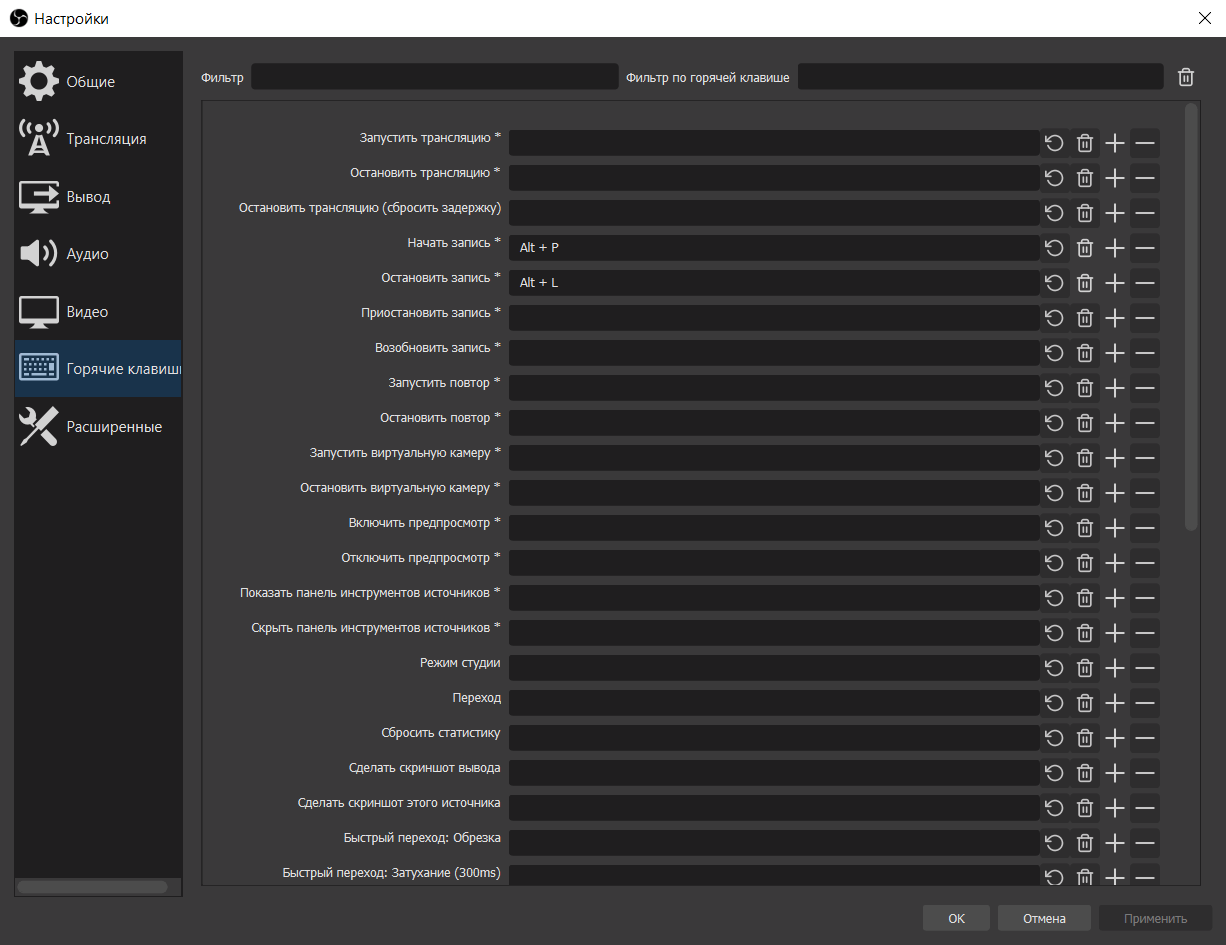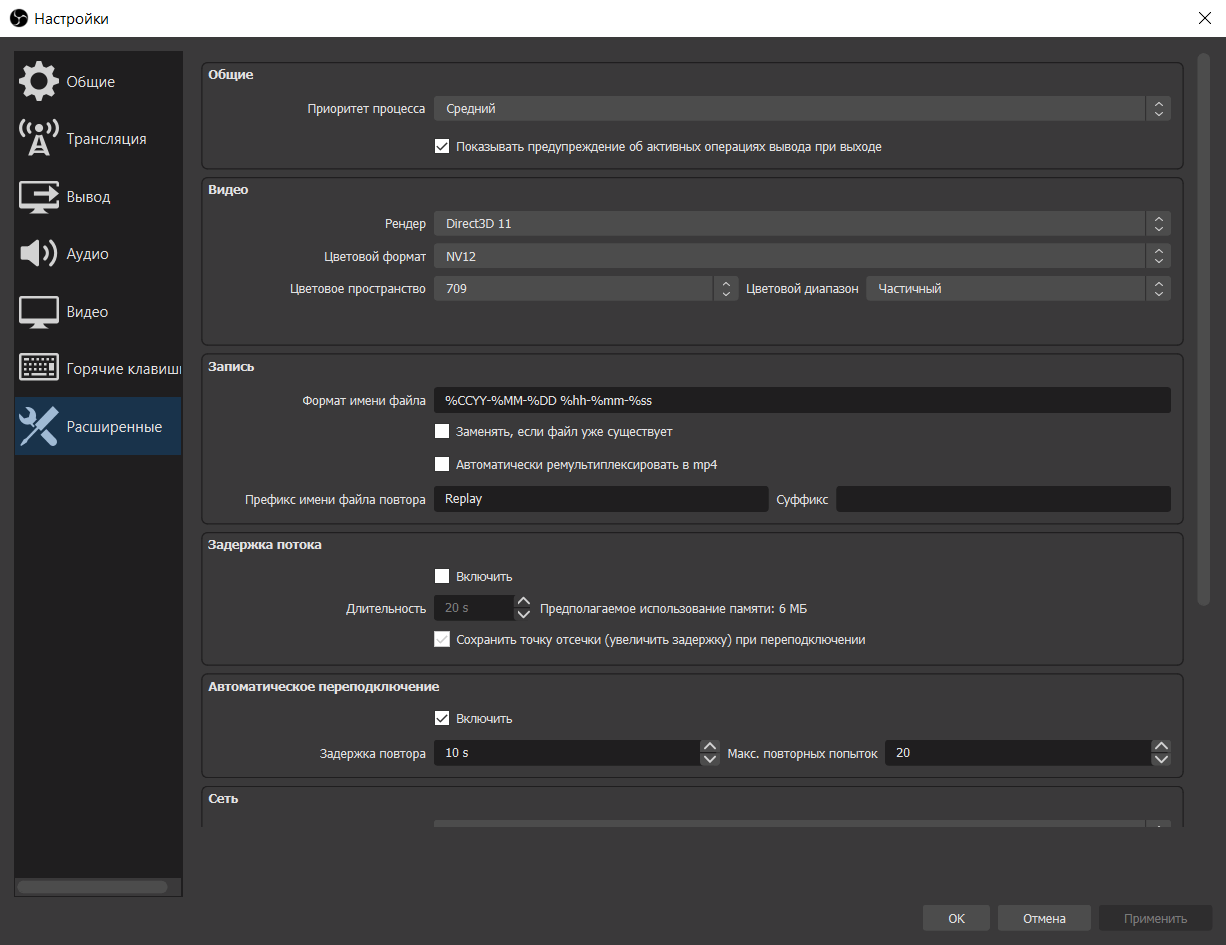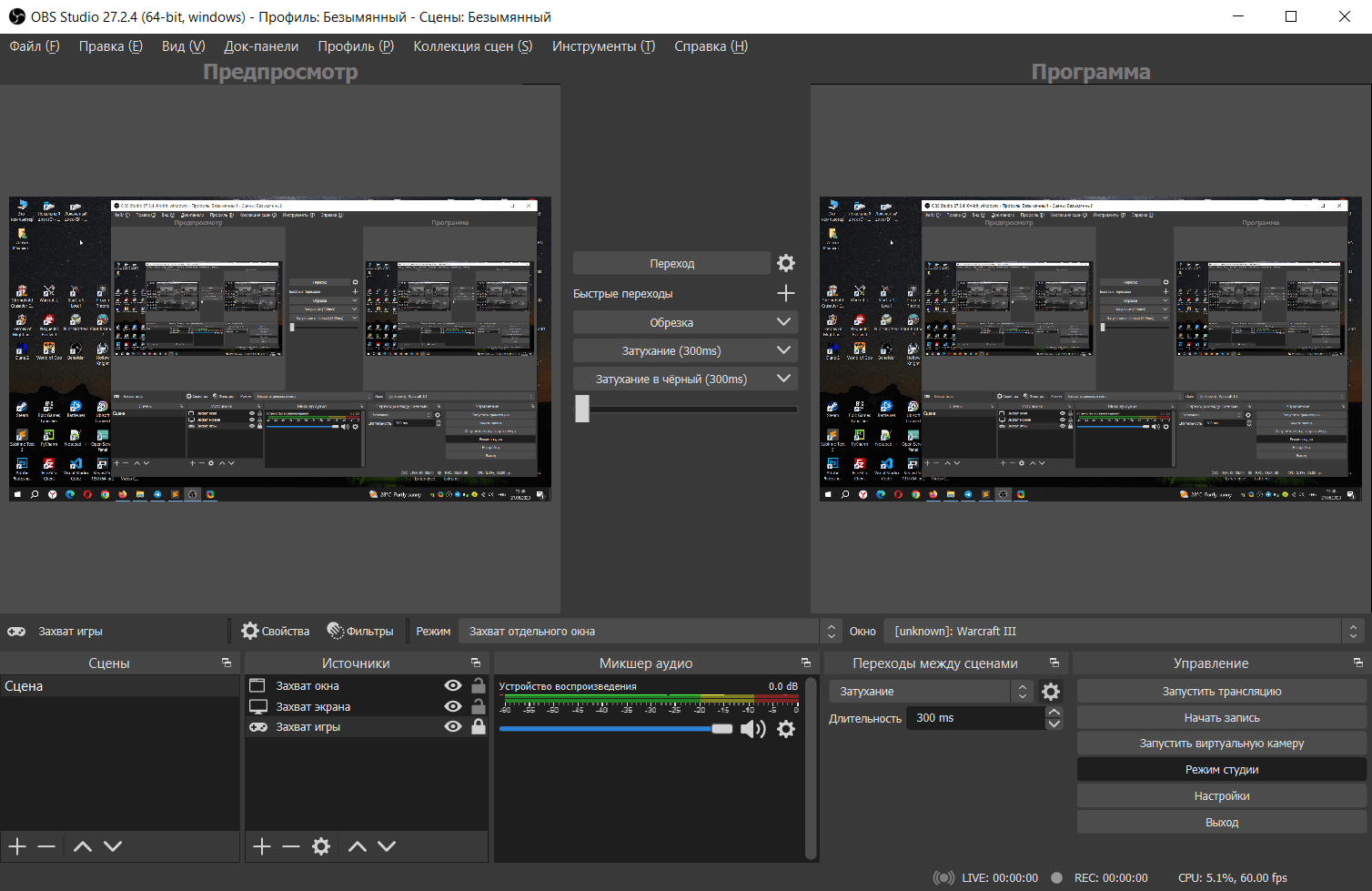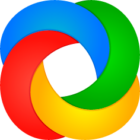Что такое OBS Studio?
OBS Studio (Open Broadcaster Software) — бесплатная программа для записи видео, захвата экрана и проведения онлайн трансляций («стриминг») в реальном времени на Youtube или Twitch. Очень популярная среди геймеров, т.к. позволяет захватывать игру, лицо самого стримера, подключать другие сцены и удобно перемещаться между ними простым нажатием клавиши.
Она имеет открытый исходный код, что позволяет всем желающим вносить свои коррективы. Утилита включает в себя массу других функций: можно делать скриншот экрана, корректировать цвет и другие параметры видео, используя режим Studio.
Скачать бесплатно OBS Studio для Windows и других ОС можно в конце статьи.
Ключевые возможности:
- выбор источника захвата видео или аудио (весь экран, окно, программа, игра);
- запись видео и потоковое вещание с ручным выбором скорости и качества;
- переключаемые сцены не ограничены по количеству;
- широкий выбор видео фильтров (цветовая коррекция, маска изображений, хромакей и пр.);
- множество аудио функций (усиление, шумоподавление и т.д.);
- показ изображений с вебкамер;
- использование различных потоков и форматов записи (mp4, amr, flv, mkv и др.);
- выбор программного или аппаратного кодировщика (x264, QSV, NVENC) и разрешения;
- наложение слоев и плавных переходов;
- функциональность OBS можно расширять плагинами;
- любые действия (включение или отключение записи/трансляции, переключение сцен, заставок, звуков) можно «забиндить» на горячие клавиши;
- функции интеграции с другими сервисами и прямым трансляциями в социальных сетях.
Как использовать OBS Studio?
Скачиваем ОБС Студио и устанавливаем также как любую другую программу. После запуска нужно выбрать сцену и источник для записи. Нажимая на знак «+» нужно добавить источник соответствующего типа: для игры — «Захват игры», для всего экрана — «Захват экрана» и т.д.
Далее рекомендуем настроить качество видео и итоговый формат видео и аудио в «Настройки». В разделе «Вывод» выбираем кодировщик «Программный (x264)», формат записи «mkv», качество записи «Неотличимое качество, большой размер файла», а в разделе «Видео» — разрешение своего монитора (1920x1080, 1366x768, 1280x720 и другие).
В разделе «Горячие клавиши» назначаем кнопки запуска и отключения трансляции, удобные и не мешающие игре. В основном окне красной обводкой показана область, которая будет захвачена и запишется. Вы можете вольно сузить или расширить её в любой момент.
Плюсы:
- большой выбор функций для настройки;
- OBS Studio на русском языке;
- высокая скорость работы;
- удобная панель настроек, что позволяет быстро переключаться между профилями;
- расширенные инструменты доступны абсолютно бесплатно;
- высокое качество видео, благодаря кодеку Н.264;
- MKV формат сохранит и не повредит видео в случае отключения света.
Минусы:
- интерфейс может показаться сложным для новичка, но в интернете полно гайдов по оптимальным настройкам видео;
- в тяжёлых играх может просаживать FPS;
- очень высокое качество видео приводит к большому размеру файла (но так везде).
Итоги:
OBS Studio — очень мощная программа для записи видео с экрана компьютера, окна, программы или игры, пользующийся большой популярностью у игроков, блогеров и всех кому необходимо транслировать видео со своего ПК.
Скачать последнюю версию OBS Studio (2024) для Windows с официального сайта можно по ссылке ниже.